Ti sei mai chiesto quale sia la popolarità dei social media oggi? La maggior parte delle persone oggi, consciamente o inconsciamente, sono connesse ai social media. Tra tutti i social network, Facebook, non sorprende, è in cima alla classifica quando si tratta della scelta degli utenti. Questo tutorial tratterà fondamentalmente di come aggiungere il feed Facebook di WordPress.
Ma prima vorrei condividere alcune statistiche su Facebook poiché l'argomento è correlato a Facebook. È importante sapere se vale la pena aggiungere il feed di Facebook al tuo sito WordPress.
Secondo il Rapporto 2022 di Backlinko, Facebook ha attualmente 1,9 miliardi di utenti attivi giornalieri, un aumento di 6,89% anno su anno.
Quando si tratta di utenti attivi mensili, ci sono 2,9 miliardi di persone che accedono alla piattaforma in questo momento come risulta dallo stesso rapporto, un aumento di 7.18% anno su anno.
È una cosa enorme, vero? E se potessi incorporare il feed di Facebook nel tuo sito WordPress? Sembra elettrizzante, vero? Aggiungendo un feed Facebook, puoi mostrare la tua pagina aziendale Facebook o i post del tuo gruppo ai visitatori del tuo sito. Questo ti dà la possibilità di far crescere il tuo pubblico in misura maggiore.
Ora lascia che ti guidi attraverso il metodo per aggiungere il feed Facebook di WordPress al tuo sito. Puoi farlo facilmente distribuendo il widget Feed Facebook di ElementsKit.
Sapevi che sul mercato sono disponibili numerosi plugin per social media di prim'ordine? Ma come identificarli? Vai al blog “10 robusti plugin per social media WordPress e riduci il tuo sforzo.
Perché sfruttare ElementsKit per aggiungere il feed Facebook di WordPress:
ElementsKit è un componente aggiuntivo facile da usare per Elementor. Viene fornito con innumerevoli funzionalità e widget che ti offrono tutti i vantaggi che cerchi in un generatore di pagine. Tra tantissimi widget, il feed di Facebook è uno di questi. Con il widget Feed di Facebook, puoi aggiungere feed Facebook personalizzati al tuo sito WordPress senza problemi.
Prima di mostrarti come aggiungere il feed Facebook di WordPress al tuo sito con ElementsKit, lasciami spiegare il motivo per cui dovresti farlo.
Plug-in tutto in uno:
ElementsKit non è semplicemente un plug-in per i feed di Facebook, ma è piuttosto completo. Oltre a darti la possibilità di aggiungere un feed Facebook, ti offre anche molte altre funzionalità. Puoi creare un'intestazione e un piè di pagina, un megamenu, widget, aggiungere effetti di parallasse, contenuto condizionale, fisarmonica di immagini, timer per il conto alla rovescia e così via.
Molte opzioni di personalizzazione:
Offerte ElementsKit innumerevoli opzioni di personalizzazione a tuo vantaggio. Puoi ravvivare gli stili dei post del feed apportando le modifiche necessarie.
Reattività e velocità:
Indipendentemente dal dispositivo, ElementsKit garantisce che il tuo sito appaia altamente reattivo e super veloce. Non importa se si tratta di un cellulare, un laptop, un desktop o anche un tablet, il tuo sito web verrà visualizzato in modo impeccabile su tutti questi dispositivi. E anche questo mantenendo una velocità incredibile.
Ora, approfondiamo il processo di aggiunta di un feed Facebook al tuo sito Web WordPress con l'aiuto di ElementsKit. Puoi aggiungere il feed di Facebook alla home page di WordPress e anche ad altre pagine.

Come aggiungere il feed di Facebook al tuo sito WordPress:
ElementsKit ti consente di aggiungere il feed Facebook di WordPress al tuo sito web in modo semplice e fluido. In pochi semplici passaggi puoi portare a termine il lavoro. Senza ulteriori indugi, diamo un'occhiata ai passaggi in cui puoi aggiungere il feed Facebook di WordPress al tuo sito-
Per prima cosa, vai alla dashboard del tuo sito e vai a ElementsKit sul pannello laterale. Fare clic su ElementsKit dal menu.
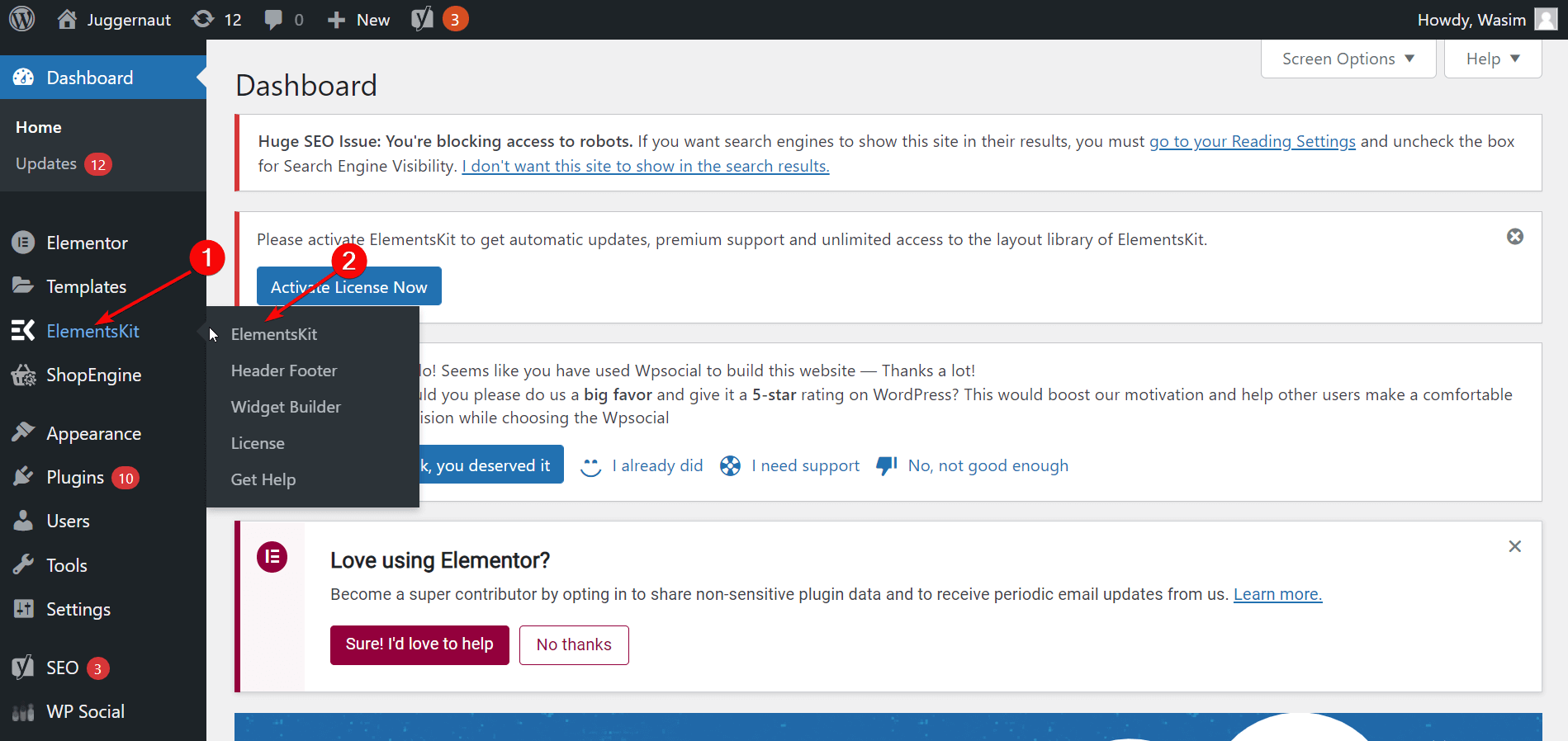
Quindi, seleziona "Widget" e con questo verrà visualizzato un elenco di widget ma devi andare fino in fondo e trovare il widget Feed di Facebook. Assicurati che il widget Feed di Facebook sia abilitato. Quindi, fai clic sul pulsante “Salva modifiche”.
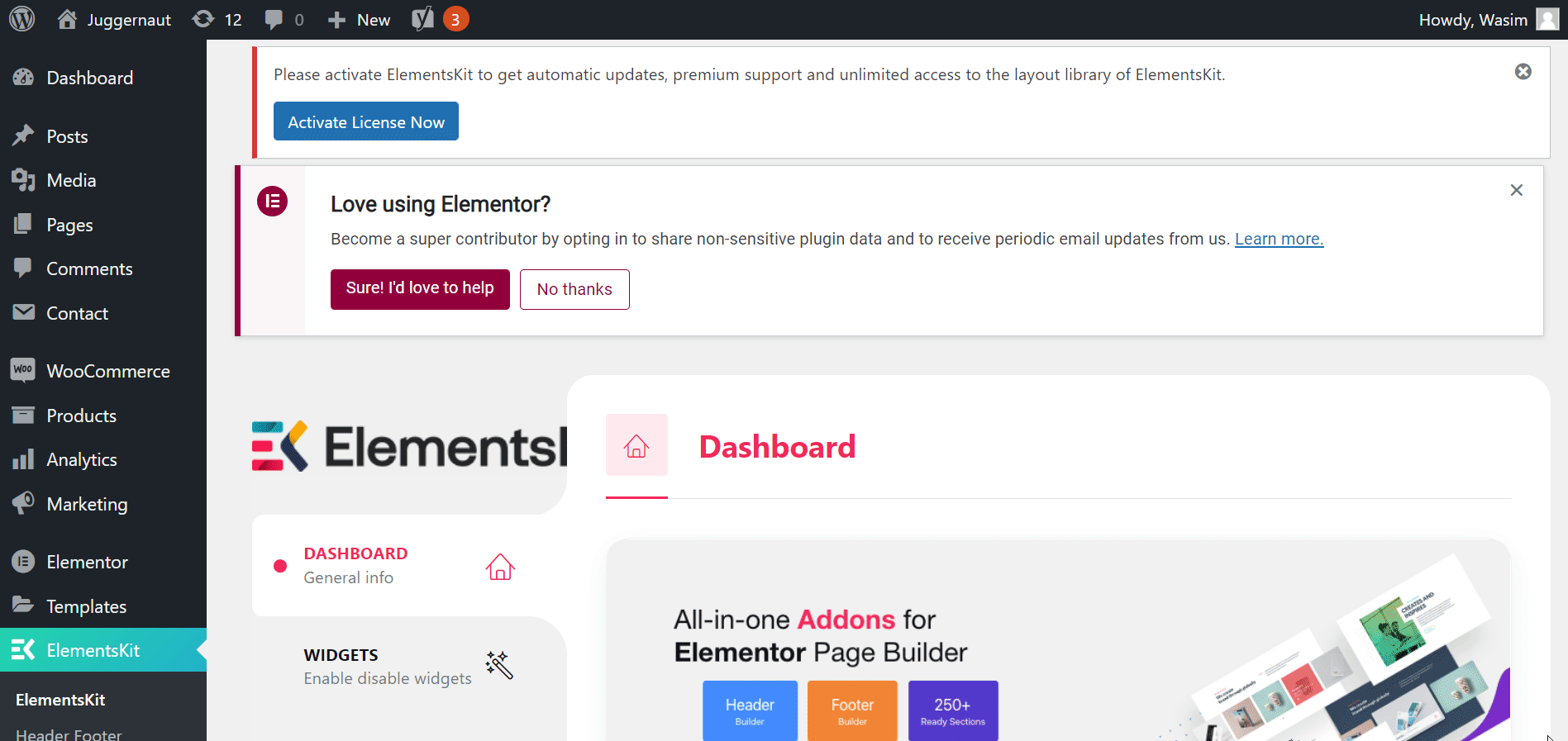
Trova la scheda Feed della pagina Facebook:
Ora fai clic sulle voci del menu “Impostazioni utente” dalla barra laterale. Sullo schermo verranno visualizzate una serie di schede. Tutto quello che devi fare è accedere alla scheda Feed della pagina Facebook e fare clic sul menu a discesa. Questo ti chiederà di inserire l'ID della pagina Facebook e il token di accesso alla pagina.
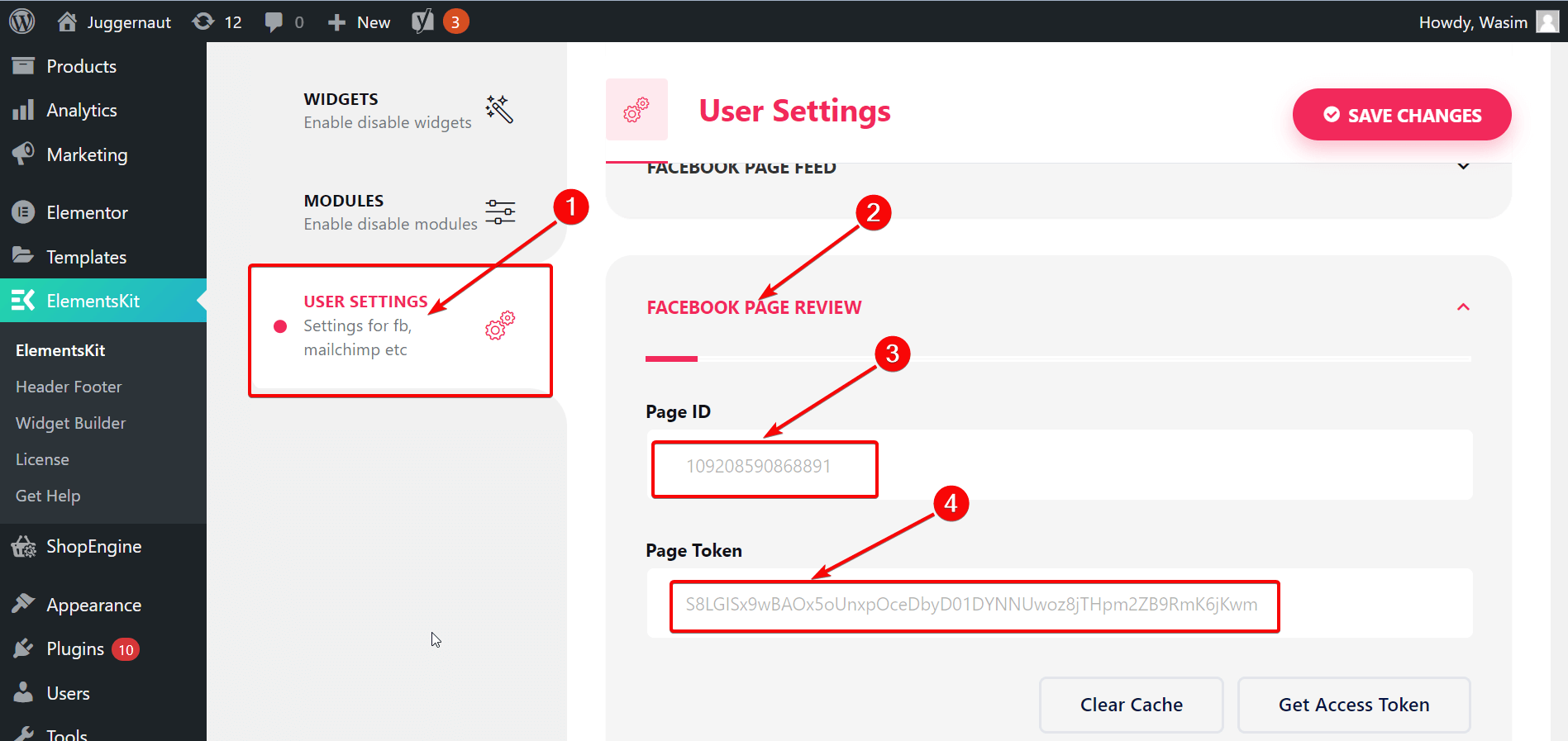
Vai al sito Facebook per sviluppatori:
Per ottenere l'ID della pagina Facebook e il token di accesso alla pagina, visita sviluppatori.facebook.com. Nella home page, accedi alla pagina “Facebook for Developers” e vai su “Le mie app”.
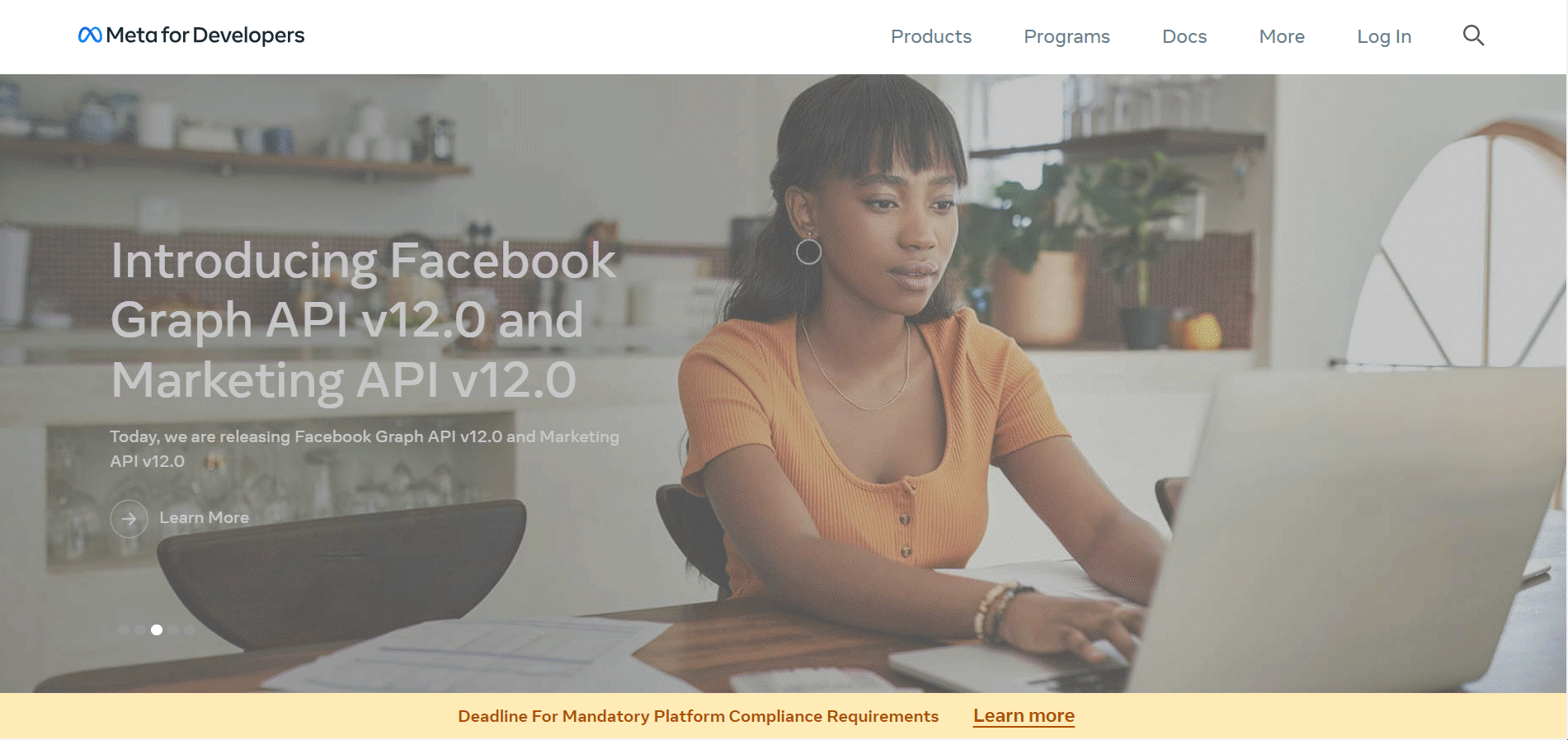
Crea un'app:
Ora è il momento di creare un'app se non ne hai mai creata alcuna prima. Fare clic sul pulsante "Crea app". Seleziona un tipo di app e premi il pulsante "Avanti". Fornisci dettagli come nome visualizzato, contatto, email e nome dell'account del gestore aziendale anche se è facoltativo.
Successivamente premi il pulsante "Crea app". Detto questo, ti verrà chiesto di inserire la tua password Facebook per un controllo di sicurezza. Infine, fai clic sul pulsante "Invia" e passerai subito alla pagina del prodotto.

Effettua la selezione necessaria:
Ora vai su Strumenti e quindi fai clic su "Graph API Explorer". Con ciò, sul lato destro dello schermo verranno visualizzati una serie di elementi, tra cui l'app Facebook e l'utente o la pagina. Seleziona la tua app dal menu dell'app Facebook e seleziona "Ottieni token di accesso alla pagina" dal menu Utente o Pagina.
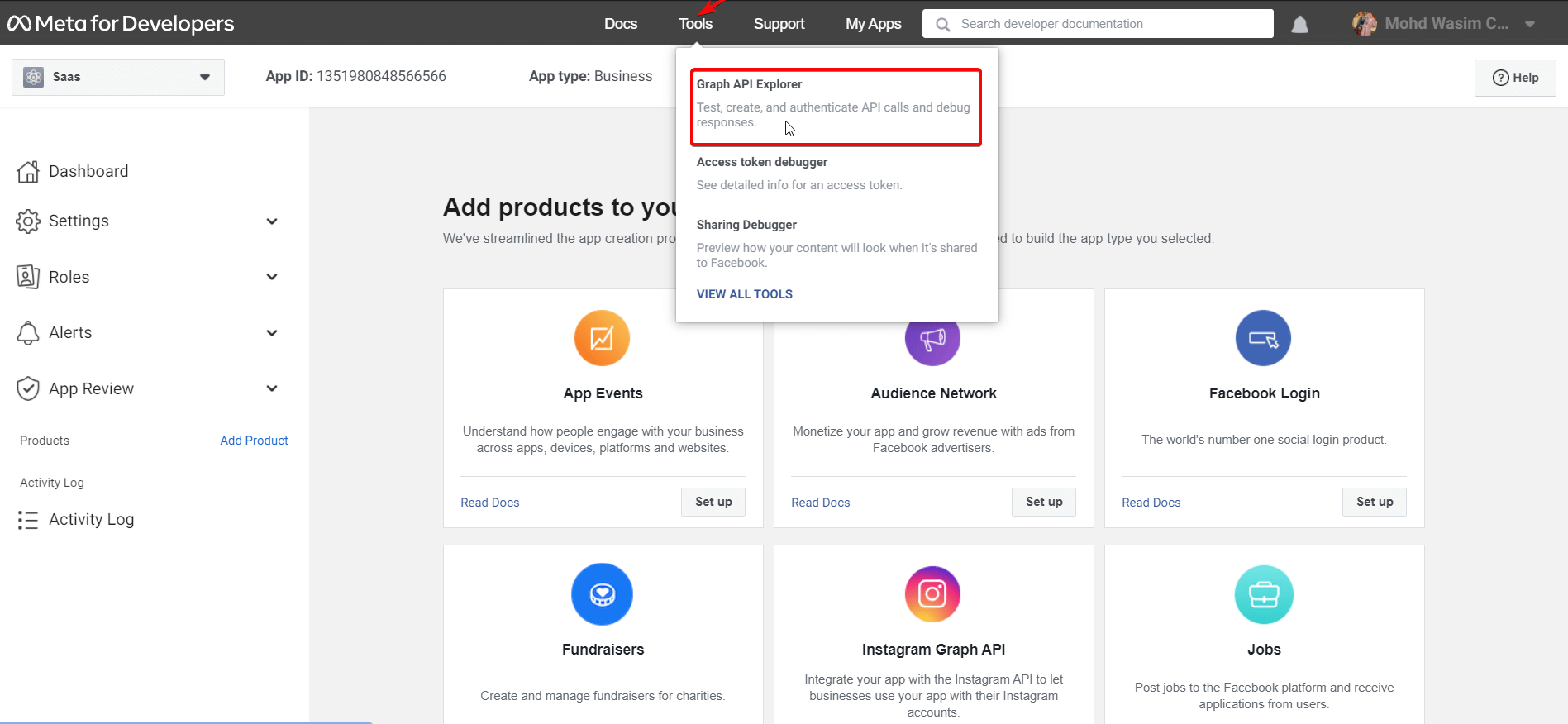
Detto ciò, verrà visualizzata una nuova finestra con il tuo account. Fai clic su Continua come "il tuo account", quindi seleziona la pagina in cui desideri aggiungere il feed sul tuo sito web. Quindi, fare clic su "Avanti", "Fine" e "OK" per completare il processo. Puoi notare che successivamente sono state concesse 2 autorizzazioni.
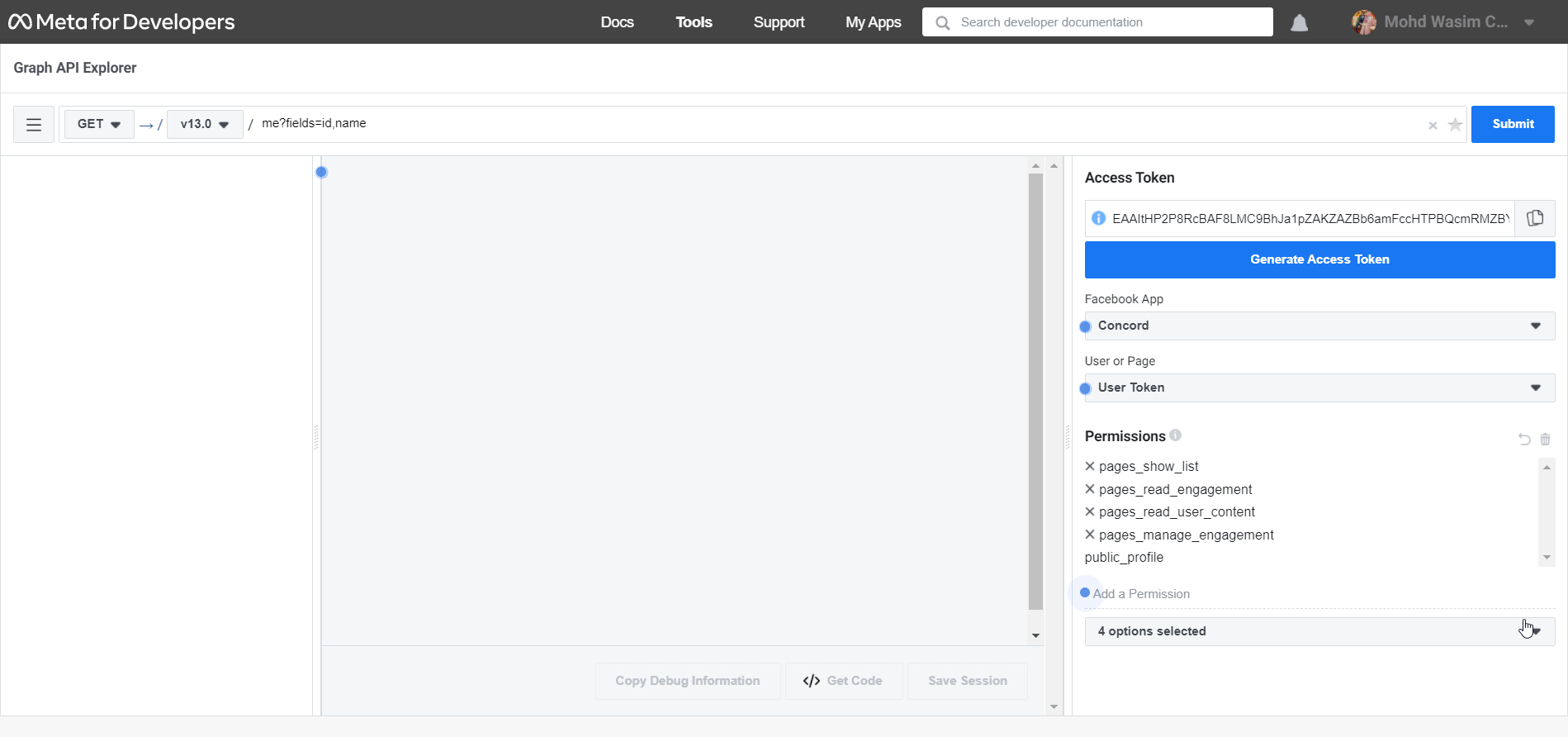
Devi aggiungere altre 2 autorizzazioni, pagine_manage_engagement e pagine_read_user_content. Per farlo, seleziona entrambe le opzioni dal menu e fai clic su “Genera token di accesso”. Quindi, procedere nel processo sopra descritto.
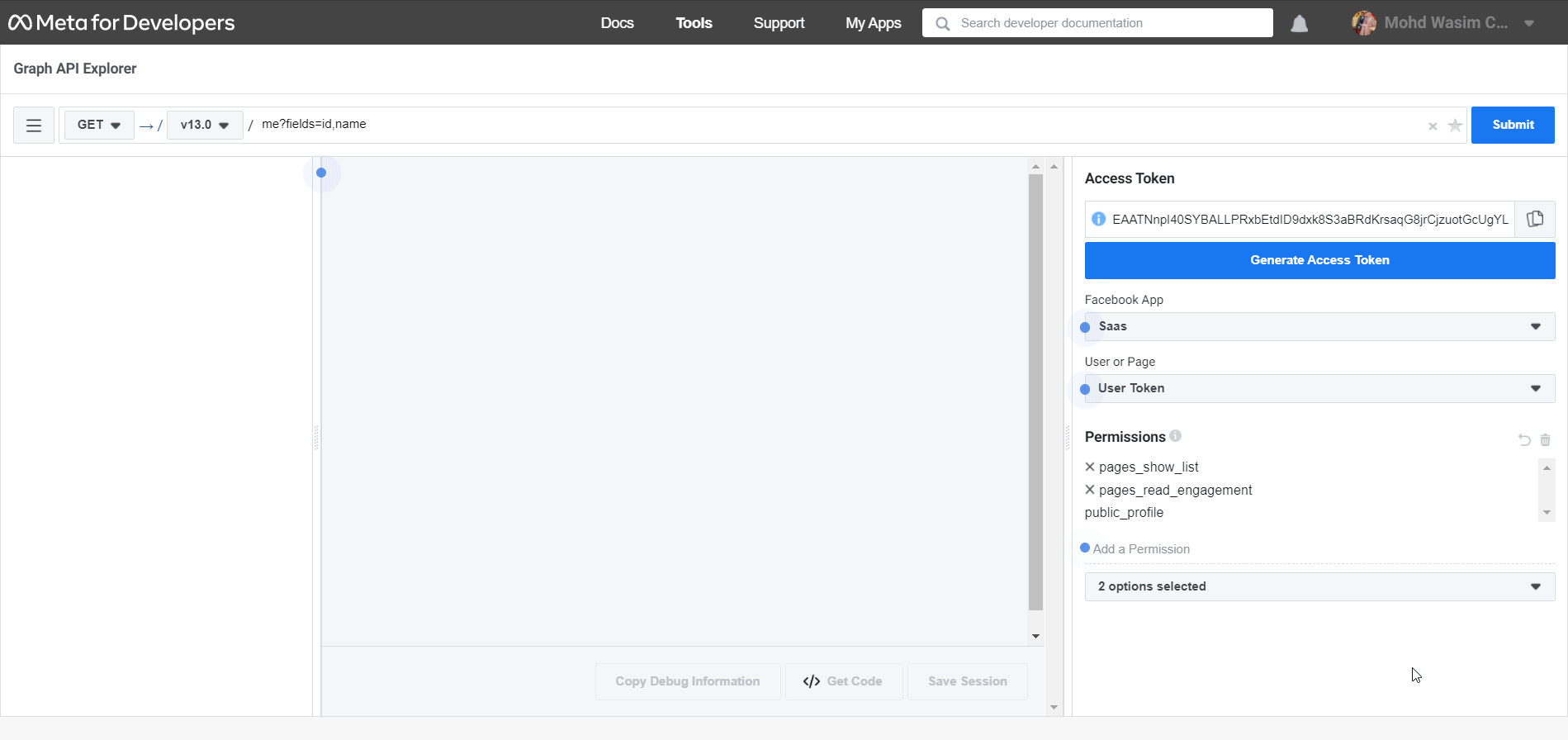
Copia e incolla l'ID della pagina Facebook e il token di accesso:
Successivamente, noterai le 2 autorizzazioni aggiunte nella sezione Autorizzazione. Ora seleziona la tua pagina dall'opzione Utente o Pagina. Quindi, copia il token di accesso e incollalo in ElementsKit.
Successivamente, fai clic su Invia, copia l'ID della pagina Facebook, incollalo nella sezione ID della pagina Facebook di ElementsKit e infine salva le modifiche facendo clic sul pulsante "Salva modifica".
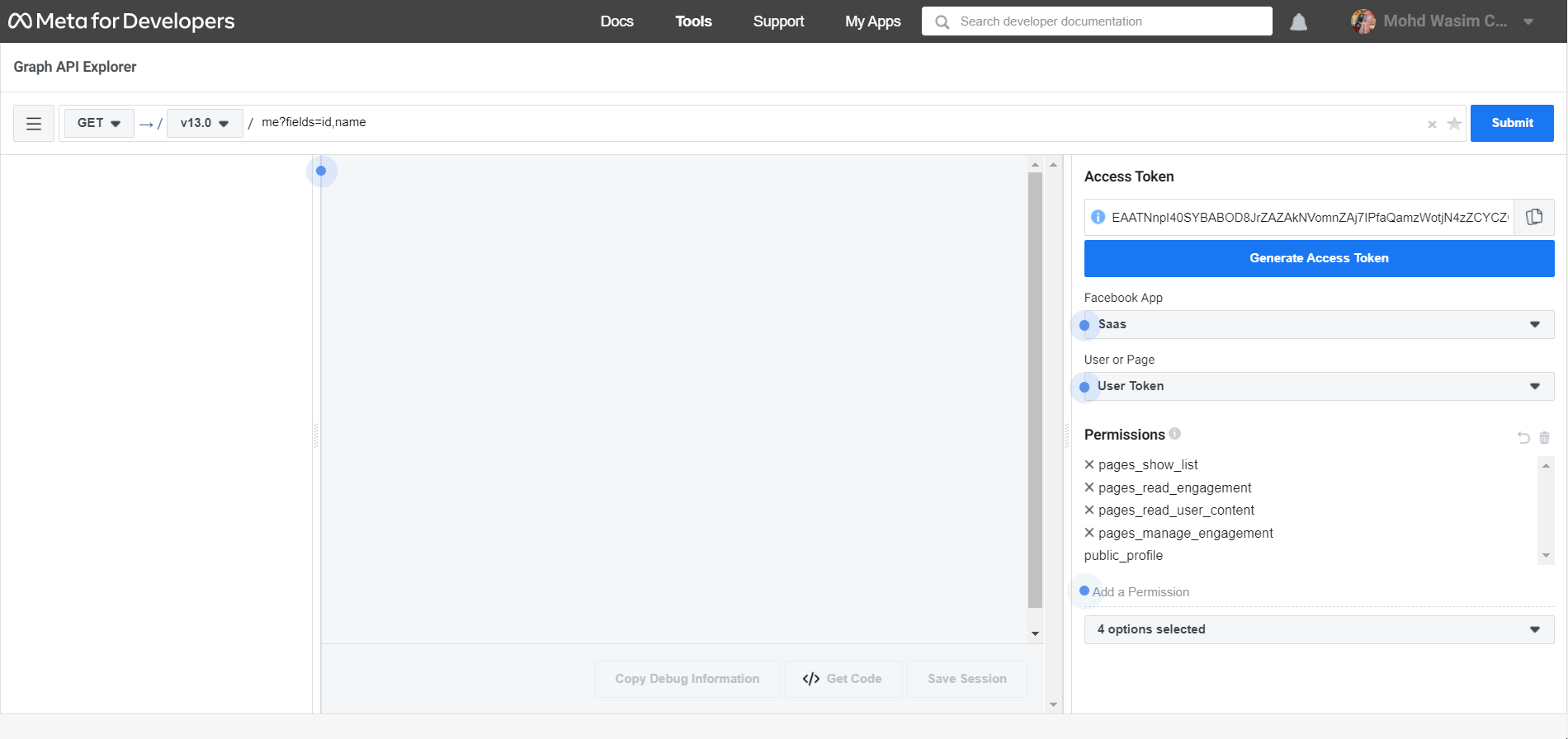
Apri una pagina con la finestra di Elementor e utilizza il feed di Facebook:
Ora apri qualsiasi pagina con la finestra di Elementor. Per questo, trova la pagina che desideri aprire e fai clic su "Modifica con Elementor" per passare alla finestra di Elementor.
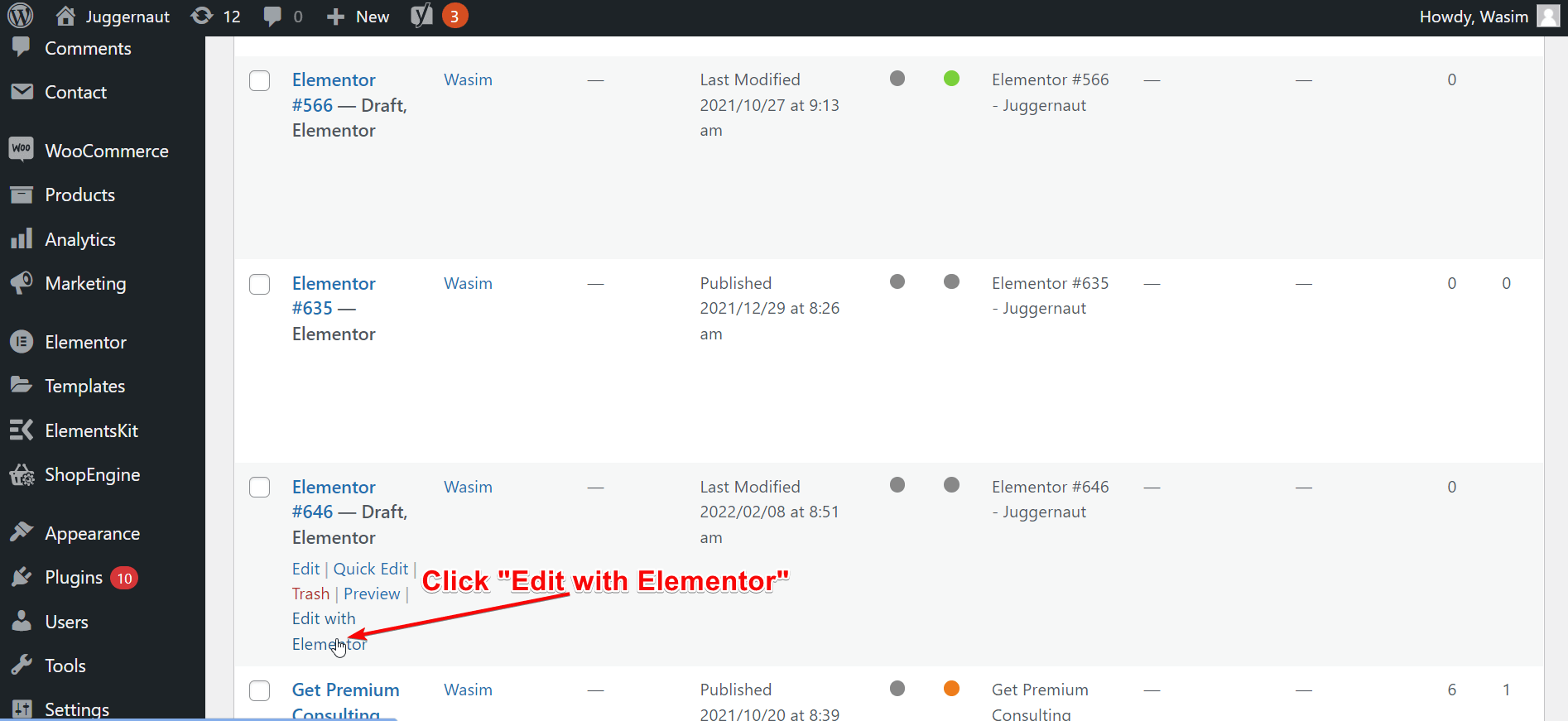
Successivamente, cerca il widget Feed di Facebook dalla barra di ricerca. Una volta individuato il widget Feed di Facebook, trascinalo nell'area designata. Il feed Facebook della tua pagina verrà visualizzato immediatamente.
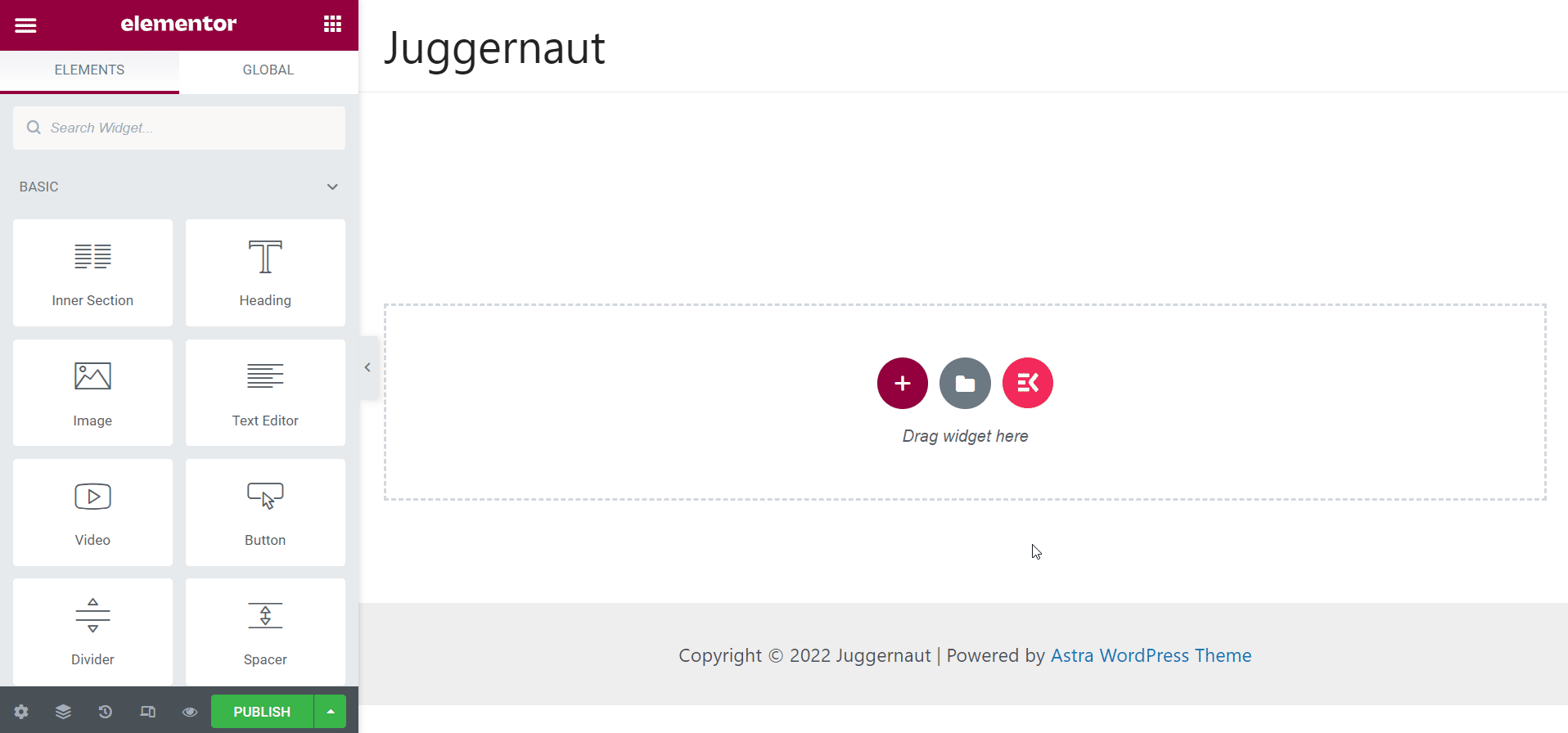
Personalizza la scheda Contenuto:
Sul lato sinistro, puoi individuare una serie di opzioni nella scheda Contenuto come Impostazioni layout e Impostazioni visualizzazione. Dalle Impostazioni layout, puoi apportare modifiche allo Stile griglia, Griglia colonne, Stile feed.
E dalle Impostazioni di visualizzazione, puoi controllare parametri come Mostra autore, Stile autore, Mostra data, ecc.
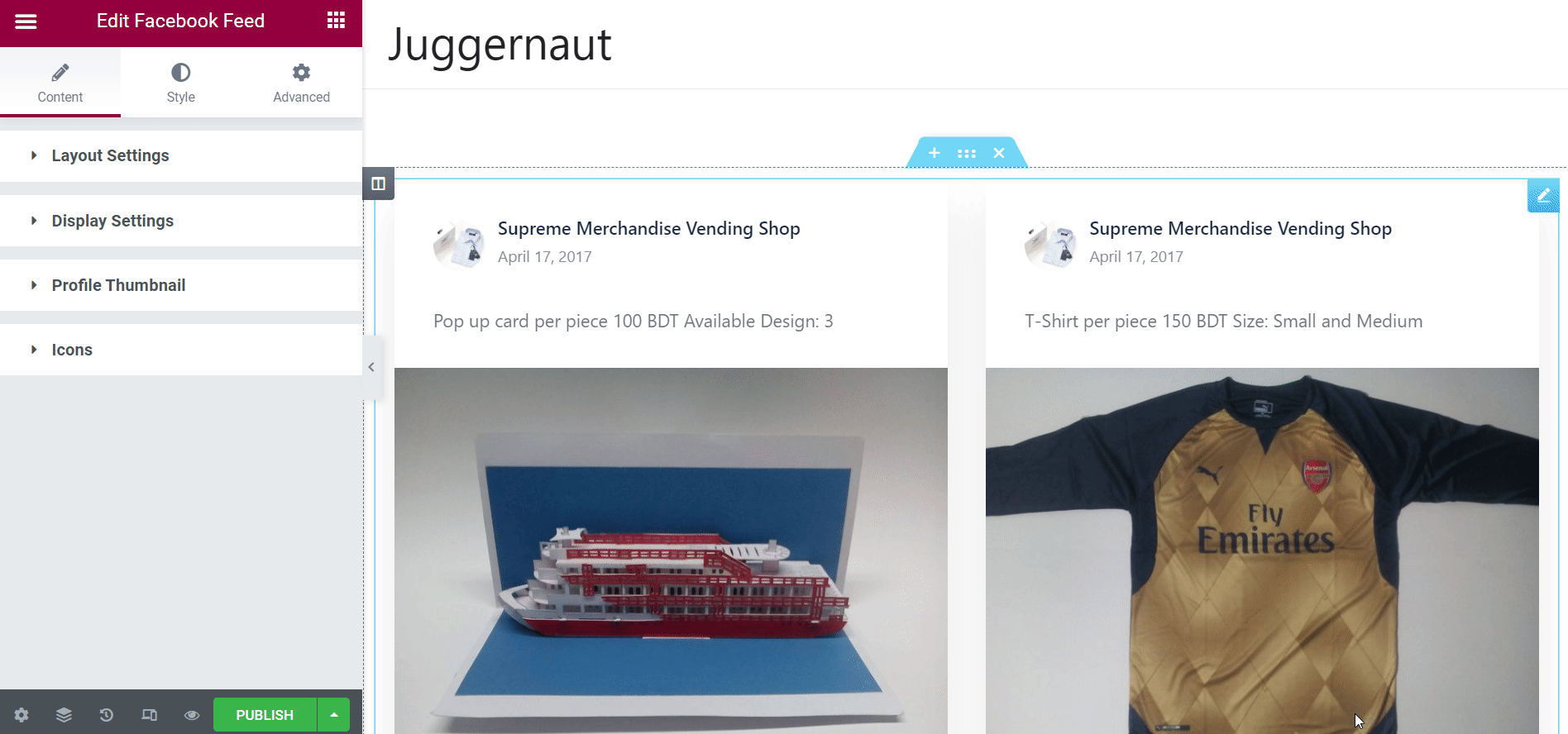
Personalizza la scheda Stile:
Dalla scheda Stile, puoi controllare più parametri come Layout, Contenitore, Intestazione, Piè di pagina, File multimediali e Collegamento. Nella sezione Layout avrai controlli come Rilegatura e Pulsante Unisci che puoi regolare con i cursori. Allo stesso modo, ci sono altri parametri che puoi regolare in base alle tue esigenze.
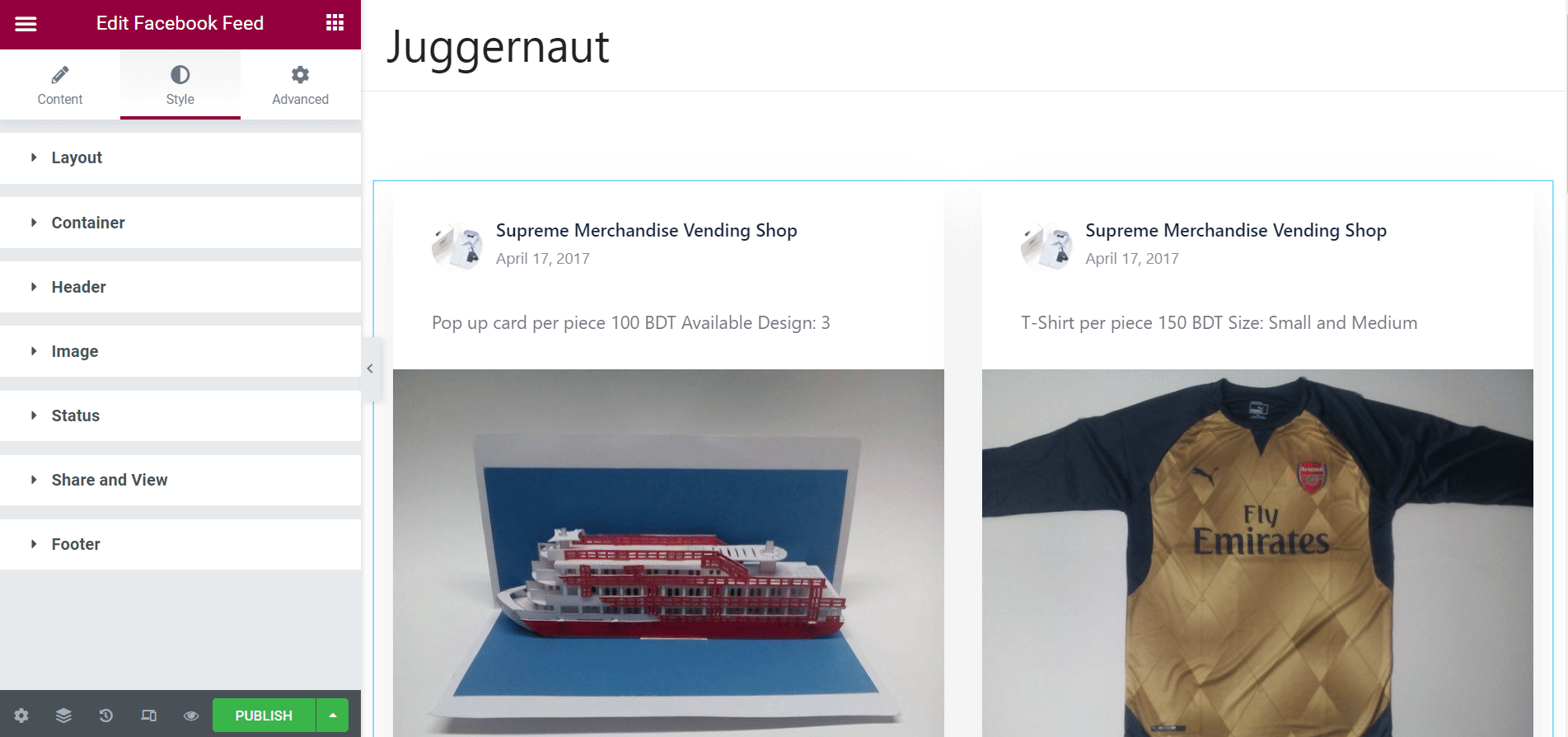
Osservazioni finali:
Ecco come puoi aggiungi il feed Facebook di WordPress al tuo sito con ElementsKit e promuovi la tua attività. Di conseguenza, finirai per raddoppiare le conversioni e le vendite.
Questo è tutto ciò che avevo per te in questo tutorial completo. Ci auguriamo che tu abbia tratto enormi benefici da questa guida passo passo. Prima di salutarvi, non dimenticate di seguirci attraverso il ns pagina Facebook.
Sei curioso di sapere come gestire una campagna pubblicitaria su Facebook per la tua azienda? Fai clic sul collegamento in basso per avere un'idea olistica sulla gestione delle inserzioni su Facebook.

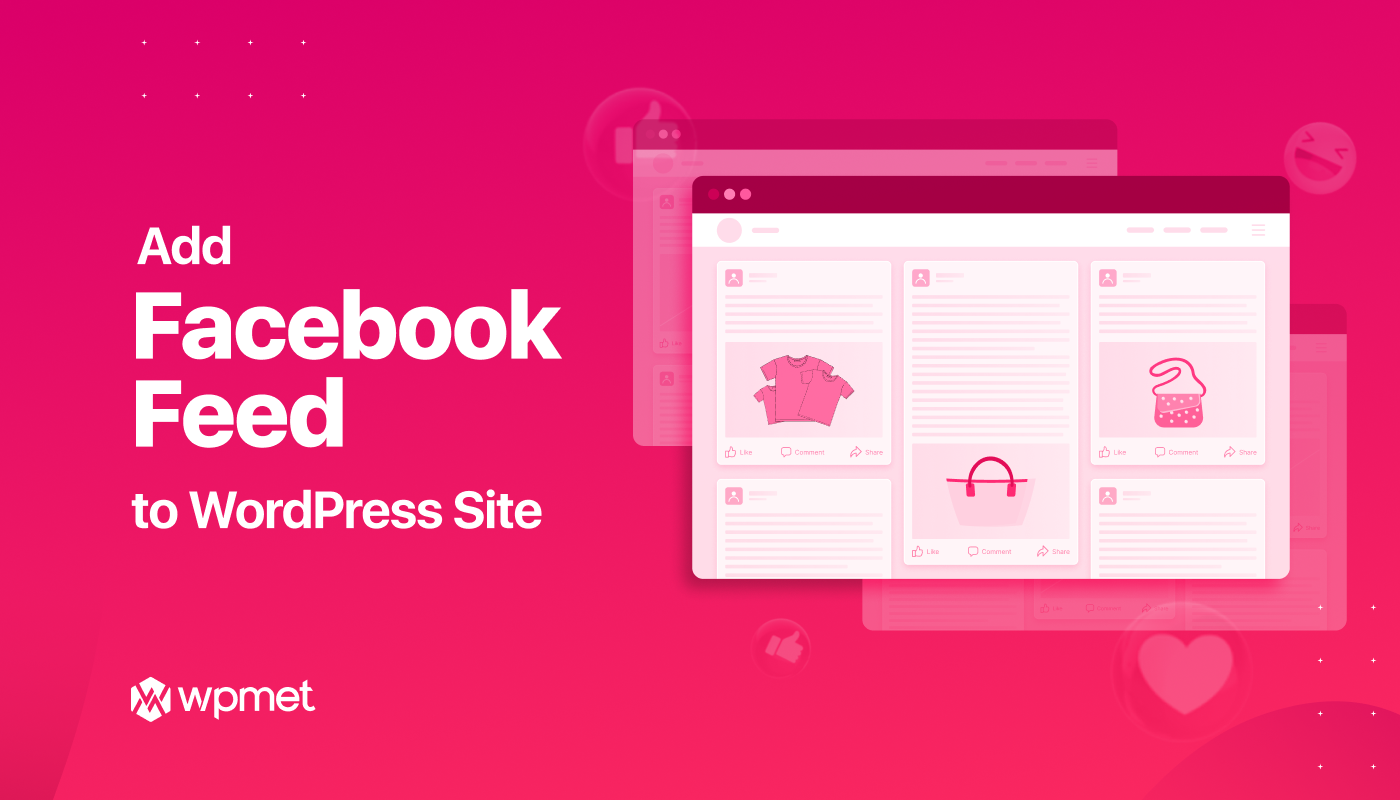
Lascia un commento